- מְחַבֵּר Jason Gerald [email protected].
- Public 2024-01-19 22:12.
- שונה לאחרונה 2025-01-23 12:18.
אם ניסית פעם לצרף קובץ גדול מ -25 MB להודעת דוא"ל של Yahoo! Mail, אז אתה יודע שזה בלתי אפשרי כי ישנה מגבלת גודל לקבצים שניתן לצרף. למרבה המזל Yahoo! Mail משולב עם Dropbox (שירות אחסון קבצים מבוסס אינטרנט) ועכשיו אתה יכול לצרף קבצים גדולים. תוכל גם לשמור קבצים מצורפים להודעות דוא"ל ישירות ב- Dropbox. ודא שחשבון Yahoo! Mail שלך מקושר לחשבון Dropbox שלך כדי להפוך את תהליך האינטגרציה לקל ופשוט יותר. גלול לשלב 1 כדי להתחיל.
שלב
שיטה 1 מתוך 2: צירוף קבצים מדרופבוקס
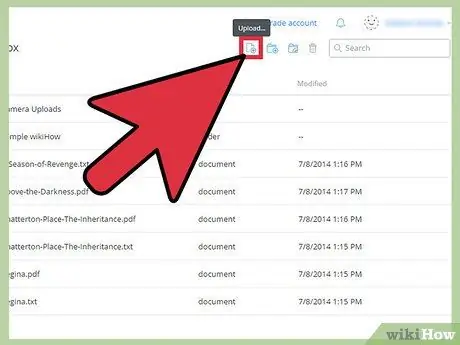
שלב 1. העלה קבצים ל- Dropbox
אתה יכול להעלות קבצים ישירות לחשבון Dropbox שלך באופן מקוון או לשמור קבצים בתיקיית Dropbox המקומית שלך כדי לסנכרן באופן מקוון.
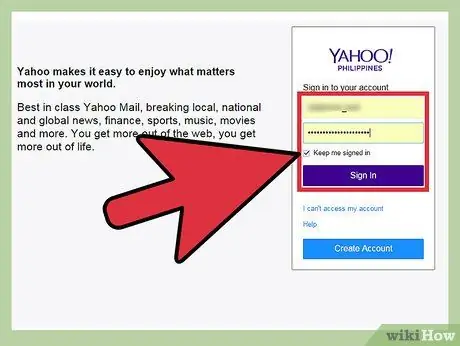
שלב 2. היכנס לחשבון הדואר שלך ב- Yahoo
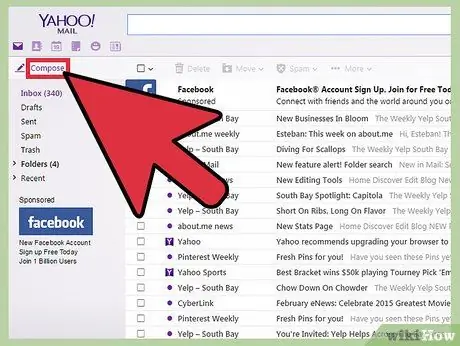
שלב 3. כתיבת הודעת דוא"ל חדשה
אתה רשאי לכתוב כמה זמן ההודעה היא או למי תשלח אותה. אם אתה רוצה לנסות לצרף קובץ, שלח הודעה לכתובת הדוא ל שלך.
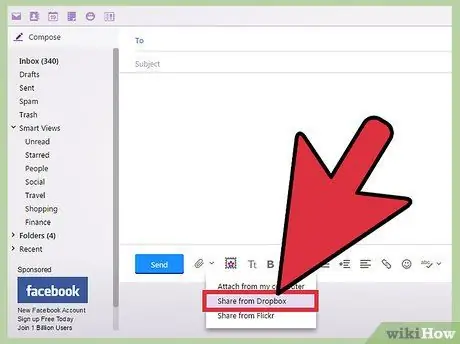
שלב 4. צרף קובץ מדרופבוקס
בחלון לחיבור הודעת דוא ל, לחץ על סמל מהדק כדי לבחור קובץ מצורף. בחר שתף מ- Dropbox. יופיע חלון דו -שיח המכיל את תיקיית ה- Dropbox שלך. עיין בתיקיות שלך ומצא את הקובץ שברצונך לצרף.
- תוכל לצרף מספר קבצים בבת אחת על ידי בחירתם. הקבצים יסומנו או יסומנו לאחר בחירתם.
- תוכל גם לצרף קבצים בפורמטים שונים בבת אחת. שירים, קובצי PDF, סרטים וכן הלאה.
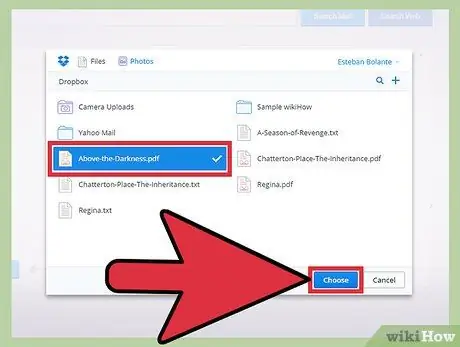
שלב 5. לחץ על בחר
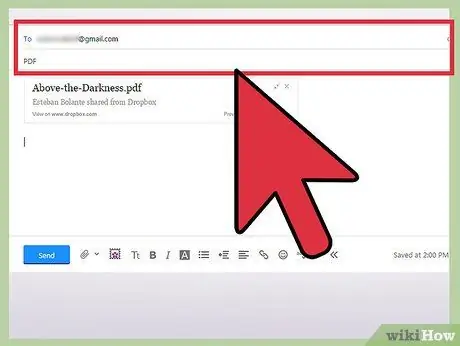
שלב 6. השלם את הודעת הדוא"ל שלך
הקובץ שתבחר ישותף באמצעות קישור Dropbox שהודבק בהודעת הדוא ל. הקבצים לא חייבים להיות מצורפים פיזית, אך ניתן לגשת אליהם ישירות באמצעות הקישור המצורף.
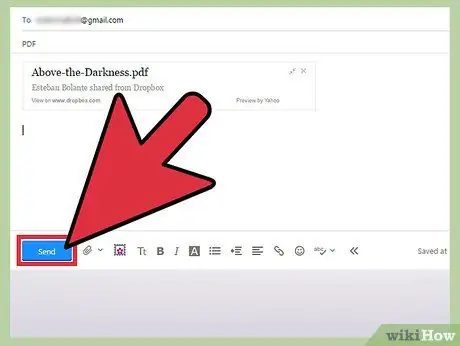
שלב 7. שלח את ההודעה שלך
אתה יכול לשלוח עותק לכתובת הדוא ל שלך כדי לצפות בהודעה ולנסות את הקישור.
שיטה 2 מתוך 2: שמירת קבצים מצורפים של קבצים ב- Dropbox
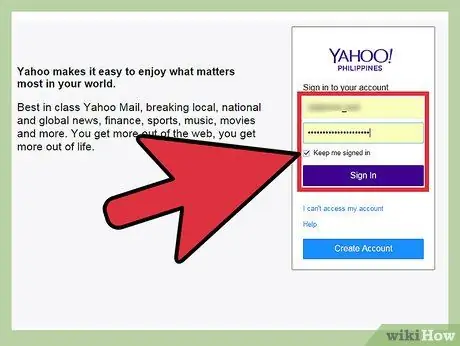
שלב 1. היכנס לחשבון הדואר שלך ב- Yahoo
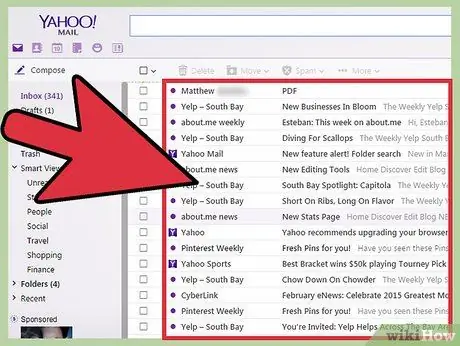
שלב 2. פתח הודעה אלקטרונית עם קובץ מצורף
כל גודל קובץ (הגיוני) לא משנה.
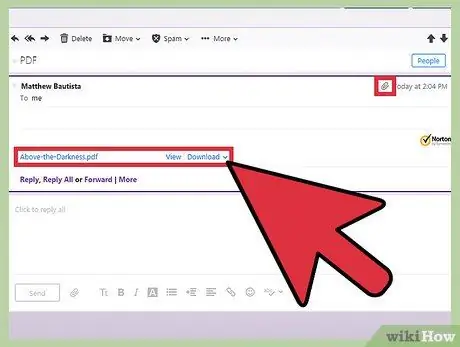
שלב 3. אתר את הקובץ המצורף
קבצים מצורפים נמצאים בדרך כלל בתחתית הודעת הדוא"ל. אתה יכול לראות סמל מהדק ליד שם שולח הודעת הדוא"ל.
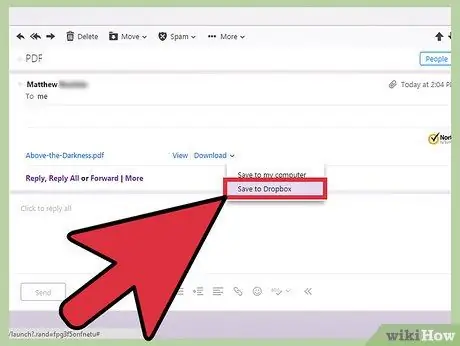
שלב 4. הורד קבצים מצורפים
לחץ על הקישור הורדה לצד הקובץ המצורף. בחר שמור ב- Dropbox. יופיע חלון דו -שיח ותוכל לבחור את המיקום של תיקיית Dropbox לשמירת הקובץ המצורף. בחר מיקום ולחץ על שמור.

שלב 5. הצג קבצים מצורפים מ- Dropbox
תוכל להוריד קבצים מחשבון Dropbox שלך באופן מקוון או להציג אותם בתיקיית Dropbox המקומית לאחר הסנכרון.






